| Yahoo Auction に出品するときの写真の編集&商品説明の作り方HPビルダーを使ってカスタマイズ |
| 1写真編集 2 写真のアップロード 3 商品説明の作成1/2 |
| 1.写真編集 |
|
|||||||
|
デジカメで撮った写真をウェブアートデザイナーで編集してからオークションのページにアップロードしましょう。最近のデジカメは高画質の写真になっているので、一枚の写真だけで400KBや600KBもある場合があります。こうした写真をそのままオークションにアップすると、写真を表示するのに、かなり時間がかかる場合があります。 |
||||||||
|
 |
|||||||
|
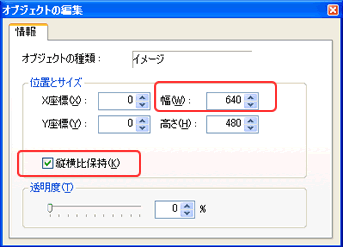 |
|||||||
|
 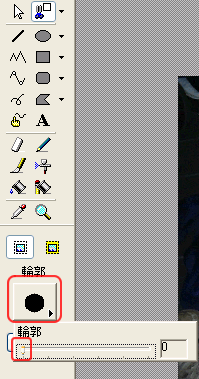 |
|||||||
|
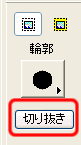 |
|||||||
|
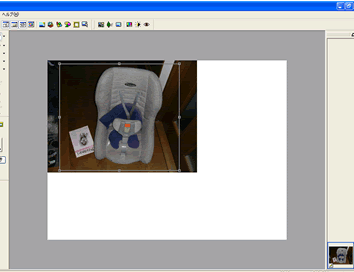 |
|||||||
| HOME/Windowsの使い方(98,Me,XP)/Internet Explorerの使い方/Outlook Expressの使い方/Wordの使い方/Excelの使い方/IME2000の活用法/筆自慢の使い方/一太郎スマイル(クリスマスカードの作り方)/ホームページの作り方(HPビルダーやメモ帳で)/CGIやるぞ! 〜超初心者の私にもできるかな?/Flashを使う!/筆ぐるめの使い方/私のデスクトップ/おすすめパソコン書籍/パソコン教室/HP素材/HP作成代行 | ||||||||
  |
||||||||

